该教程需要以下配件: https://www.raspberrypi.org/downloads/ 安装镜像之前,清空SD卡。 有很教程里面都是需要解压镜像文件,在我这不需要解压! 打开烧录后的SD卡 你会发现你的内存变少了,无需担心。内存卡在将系统烧入后无法被电脑识别,会显示成如图所示,但在内存卡中还留有一boot分区可以被电脑识别到,虽然只有几十兆大小。是因为烧录系统后win只能读取。 打开文件 在里面添加如下两个文件: 弹出SD卡 插入树莓派的 SD卡金手指方向是树莓派的主板方向。(正着插就行了) 树莓派启动后母鸡IP 怎么办? 通过PUTTY链接树莓派
第一步树莓派官网下载你所需要的镜像
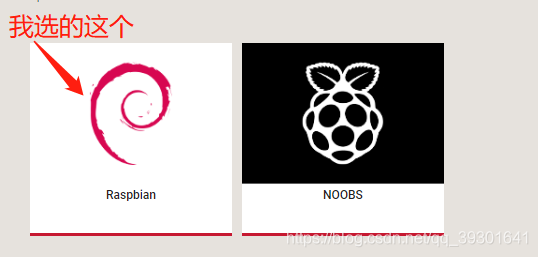
这里面有三个镜像文件,看大家喜欢哪个 按需求装:
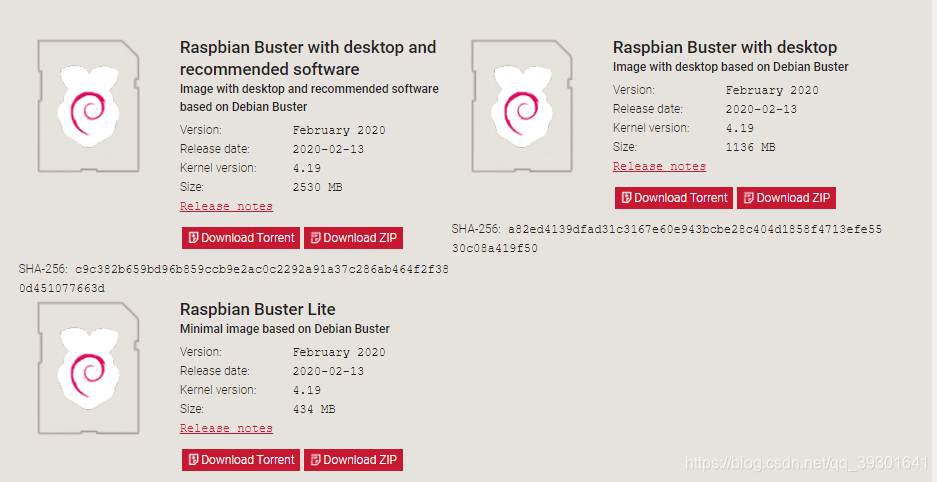
因为我只拿来做服务器用所以我下载的是最小的那个。由于官网下载速度太慢我这里给大家提供了网盘链接(请注意是无界面版的镜像)。
链接:https://pan.baidu.com/s/14fp18lMYKDxbof3PMB5Qjg
提取码:h7oj
后续我会把全部的镜像给补上(下载速度真的炒鸡慢😭)第二步安装镜像。
可以使用这个工具,他会默认读取你的SD卡。
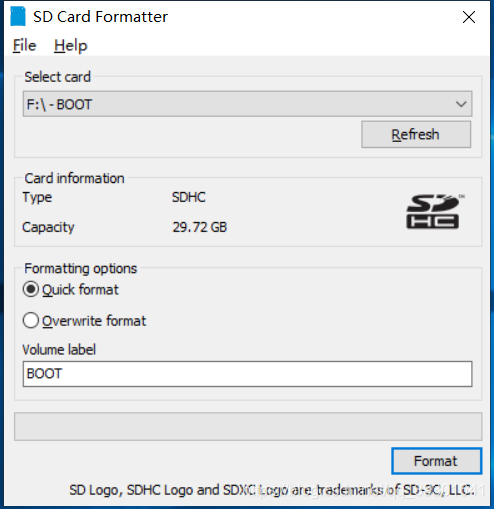
废话不多说,链接来一波。
链接:链接:https://pan.baidu.com/s/1hLE3L93Znpp52nvcNV5QQA
提取码:undx
下载完直接双击安装就好
链接:https://pan.baidu.com/s/1FkD4KxdDXvactI51wIvoqg
提取码:enzy
下载完成后 直接解压 无需安装 运行时切记使用 管理员身份运行!
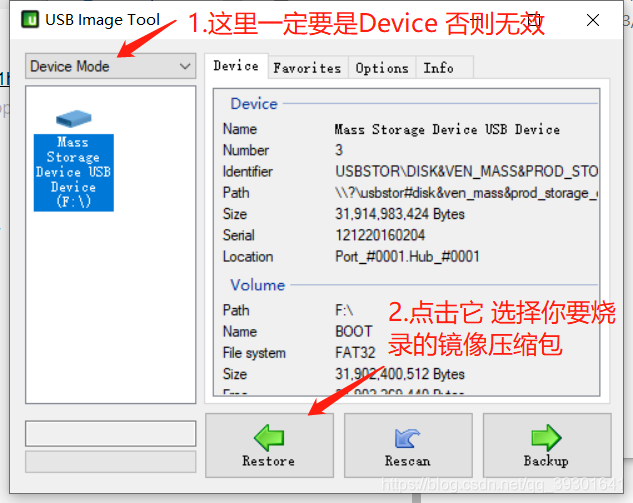
进入到镜像压缩包所在文件夹发现没有找到自己的镜像压缩包,不要捉急!
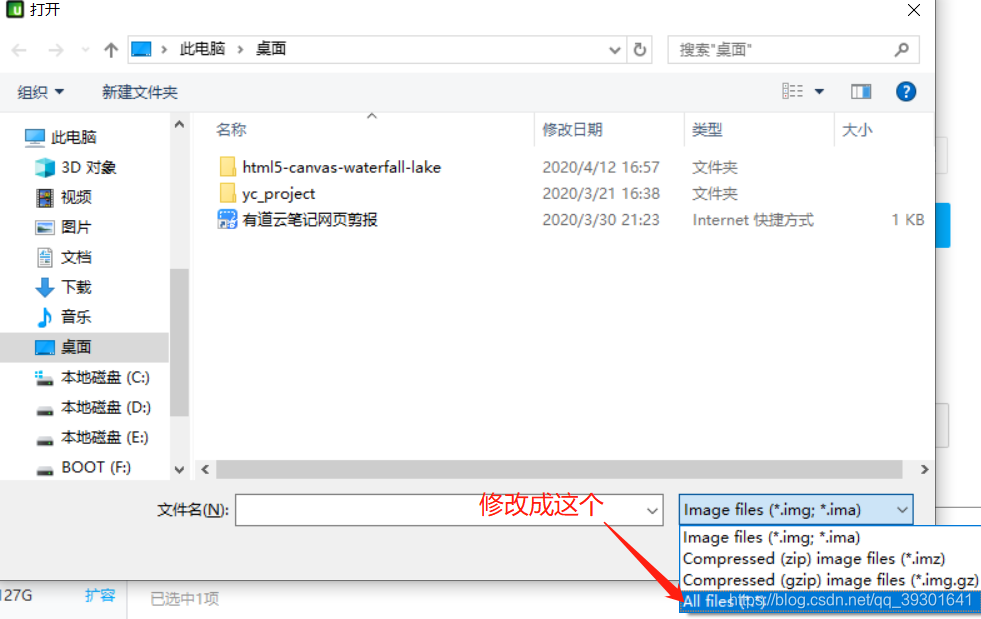
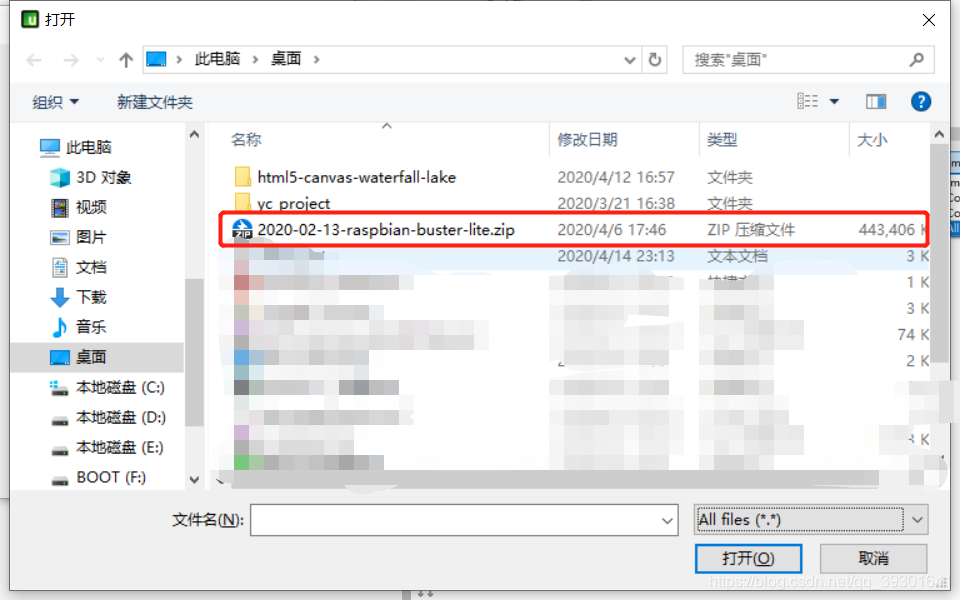
点击打开,有个提示条,询问是否烧录 选择 是 就开始烧录了。
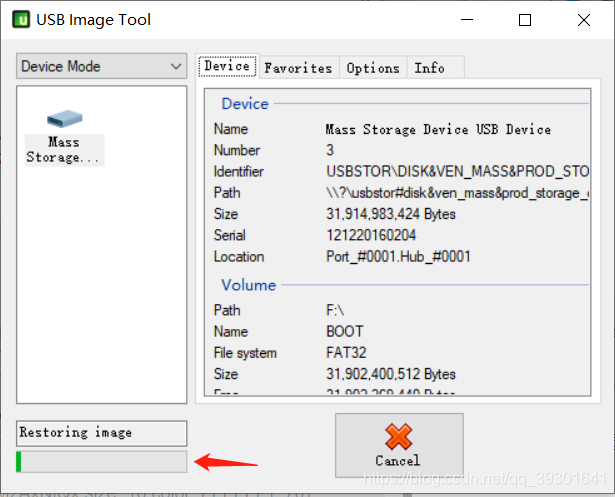 烧录完成后有时会提示 是否清空磁盘 选择取消。
烧录完成后有时会提示 是否清空磁盘 选择取消。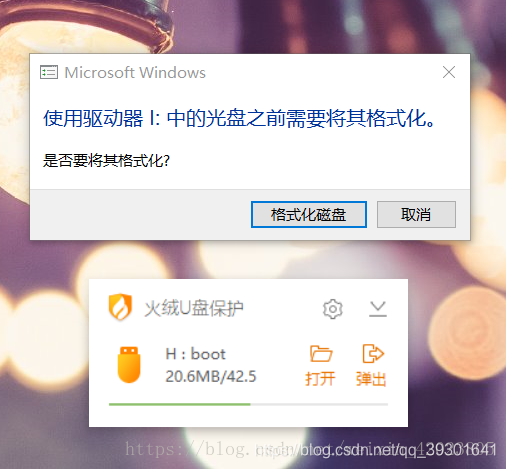
country=CN ctrl_interface=DIR=/var/run/wpa_supplicant GROUP=netdev update_config=1 # 配置多个WiFi network={ ssid="xxxxxxx" # WiFi链接名称 psk="xxxxxxxx"# WiFi密码 key_mgmt=WPA-PSK #加密方式 priority=5 #优先级 } network={ ssid="xxxxxxxxxxx"# WiFi链接名称 psk="xxxxxxxxx"# WiFi密码 key_mgmt=WPA-PSK #加密方式 priority=3 #优先级 }
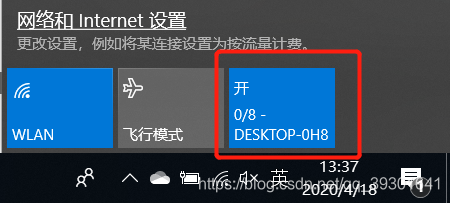
启动后右键它 进入设置
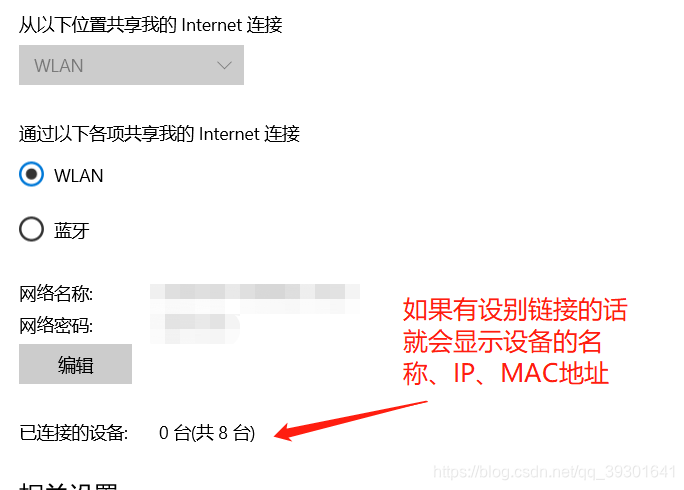
下载putty:选择自己电脑适合的32或64
链接:https://pan.baidu.com/s/18KCgmzEpkbTXl-0Kz2yt-g
提取码:25td
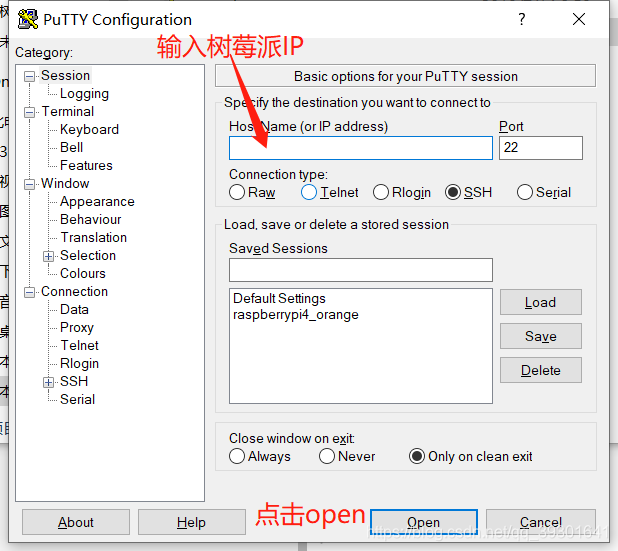
输入用户名和密码(默认的):
用户名:pi
密码:raspberry
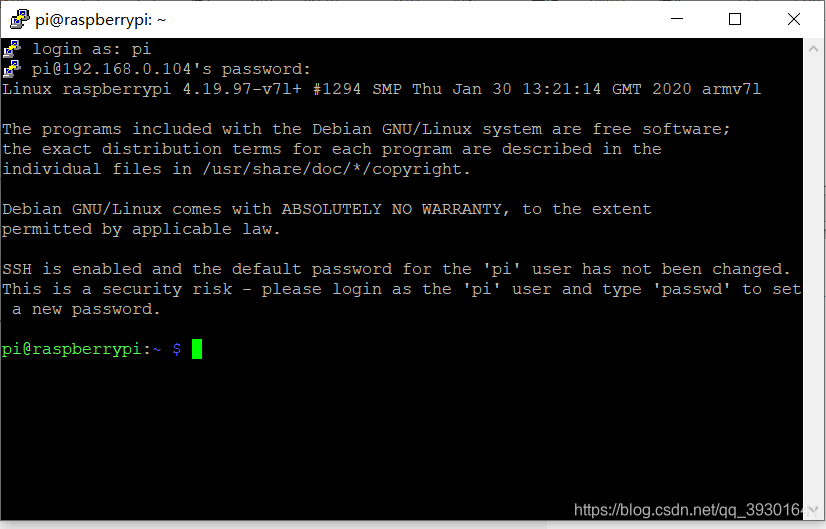
登录成功,大功告成了!
本网页所有视频内容由 imoviebox边看边下-网页视频下载, iurlBox网页地址收藏管理器 下载并得到。
ImovieBox网页视频下载器 下载地址: ImovieBox网页视频下载器-最新版本下载
本文章由: imapbox邮箱云存储,邮箱网盘,ImageBox 图片批量下载器,网页图片批量下载专家,网页图片批量下载器,获取到文章图片,imoviebox网页视频批量下载器,下载视频内容,为您提供.
阅读和此文章类似的: 全球云计算
 官方软件产品操作指南 (170)
官方软件产品操作指南 (170)